3D建模软件利用简化包络将装配体转化为实体零件的方法
3D建模软件利用简化包络将装配体转化为实体零件的方法
问题描述:
我们在使用CAD软件进行建模设计时,有时候想利用简化包络将装配体转化为多个实体(造型)的零件,需要如何操作呢?本篇文章将为大家详细介绍操作方法,感兴趣的小伙伴一起往下看吧!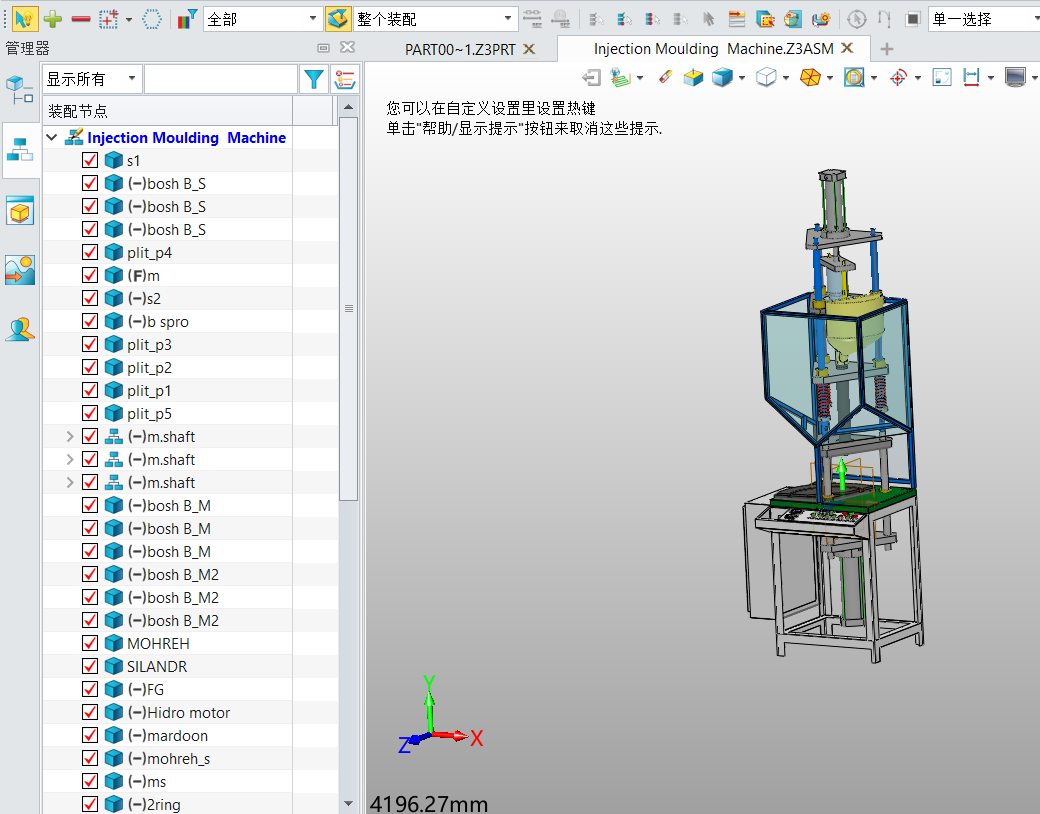
步骤指引:
1. 第一步,选择【数据交换】菜单,点击【简化包络】。
2. 第二步,在【简化包络】对话框中设置相关项目。如果需要转换当前装配体,点击图中【序号1】位置所示【来自本地】按钮,在【手动拾取】位置框选需要转换的装配体零件,其它设置按照需要进行更改,或者是使用默认设置。然后选择保存路径,最后点击左上角的【确定】进行转化。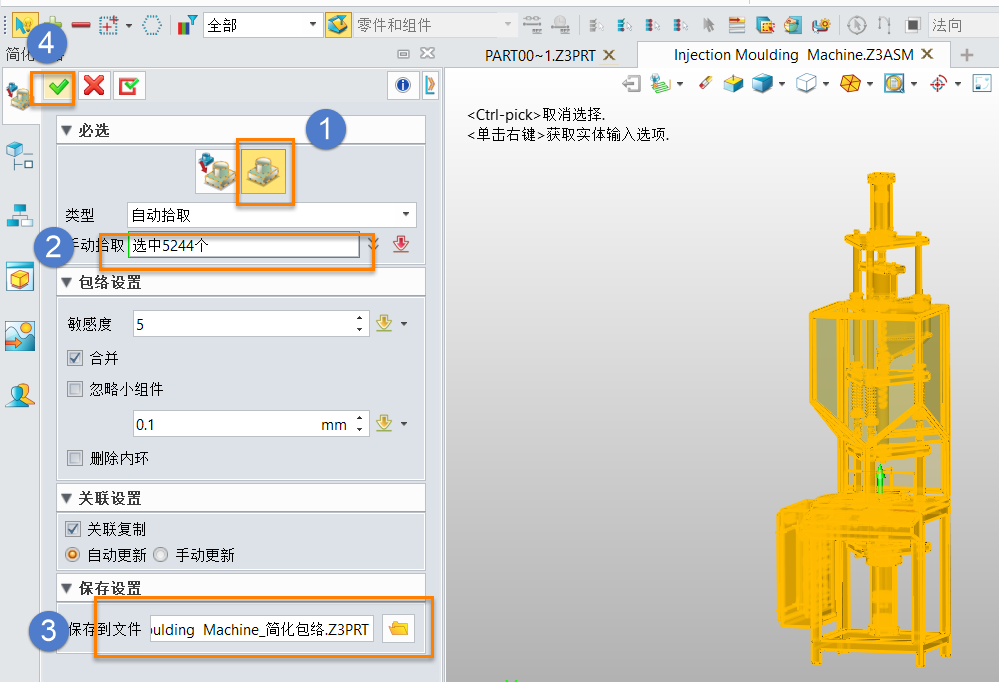
3. 转化完的结果会自动生成在第二步设置的目录中,打开以后成功转换。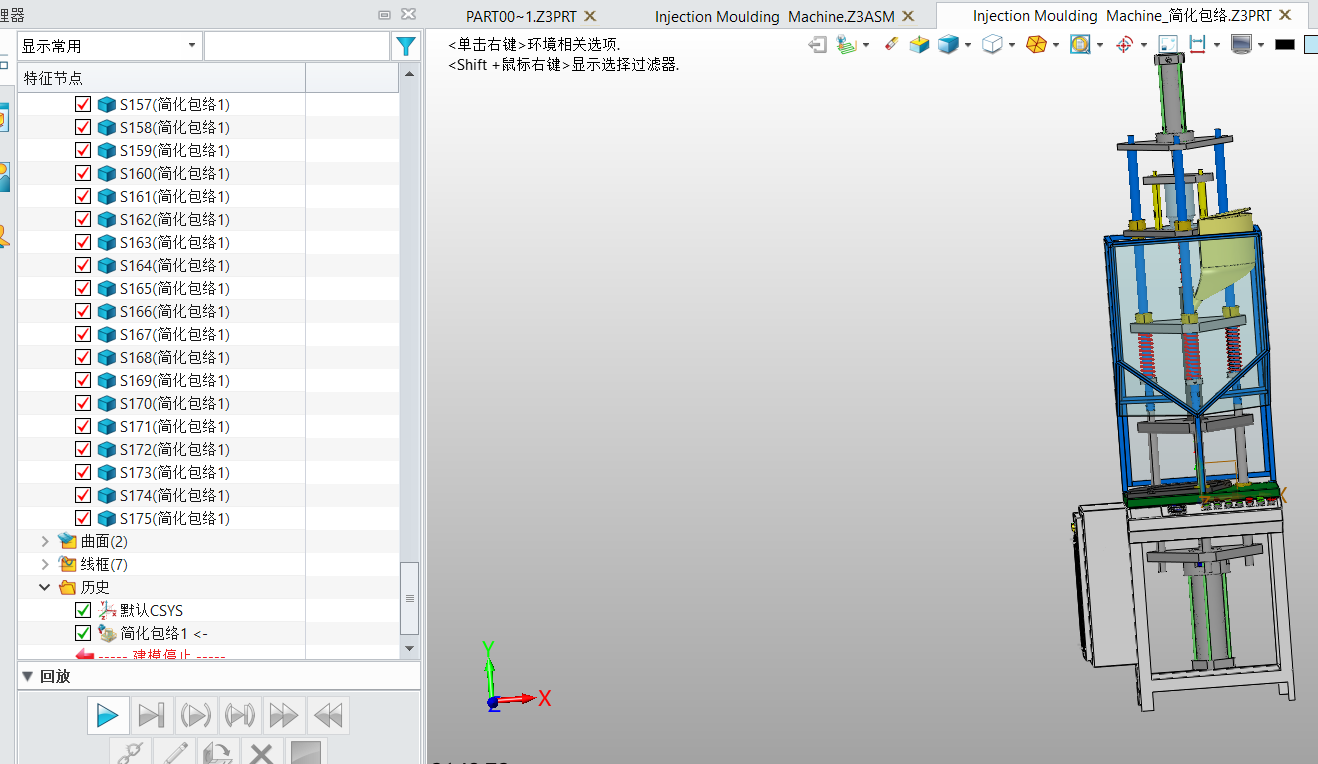
按照上述步骤操作,相信大家都能轻松实现实体零件的转化啦,是不是很简单呢?
推荐阅读:建模软件
推荐阅读:3D建模软件



























